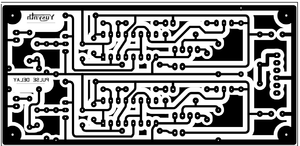Png23d : Différence entre versions
De fablabo
| Ligne 28 : | Ligne 28 : | ||
== Utilisation == | == Utilisation == | ||
| − | * Tout d'abord il faut utiliser un fichier PNG noir et blanc ou en niveaux de gris. | + | * Tout d'abord il faut utiliser un fichier PNG noir et blanc ou en niveaux de gris. Les sources sont [http://yusynth.net/Modular/FR/PULSEDELAY/index.html ici] |
[[Image:Pulsedelay-PCB.png|300px|typon from Yusynth]] | [[Image:Pulsedelay-PCB.png|300px|typon from Yusynth]] | ||
| Ligne 44 : | Ligne 44 : | ||
[[Image:PcbTestScad.png|300px|visualisation dans OpenScad]] | [[Image:PcbTestScad.png|300px|visualisation dans OpenScad]] | ||
| + | |||
| + | |||
| + | la suite de l'histoire avec la petite fraiseuse... | ||
Version du 13 janvier 2014 à 12:09
| ENTRÉES | --> | SORTIES |
|---|---|---|
| code | bitmap,stl,scad | |
| Licence | MIT License | |
Présentation
Petit utilitaire pratique en ligne de commande qui permet de transformer, comme son non l'indique, une image 2D en un fichier 3D. Il y a plusieurs formats d'export : STL, SCAD (pour OpenScad), PGM (bitmap). Il a été créer par Vincent Sanders.
Installation - compilation
- télécharger le dossier sur le git
- décompresser l'archive
- verifier que la librairie libpng est installé sur son système
- taper quelques lignes de commandes dans un terminal
cd /endroit_ou_le_fichier_se_trouve/png23d-master make sudo make install
pas trop compliqué...
Utilisation
- Tout d'abord il faut utiliser un fichier PNG noir et blanc ou en niveaux de gris. Les sources sont ici
- Ensuite il est préférable de lire la page man
Exemples
Voilà ce qu'il faut taper pour faire un "circuit imprimer" à partir d'un typon en noir et blanc:
- PNG vers STL
png23d -t x -f surface -o stl -l 25 -d 0.2 mon_image.png mon_fichier3D.stl
- PNG vers SCAD
png23d -t x -f surface -o scad -l 25 -d 0.2 mon_image.png mon_fichier3D.scad
la suite de l'histoire avec la petite fraiseuse...